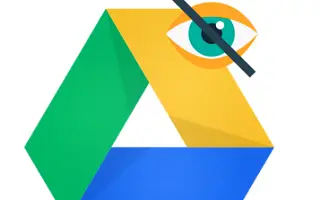Stejně jako všechny služby cloudového úložiště obsahuje Disk Google mnoho souborů, které chcete zachovat jako soukromé. To je důvod, proč nikdo nemůže vidět, co vlastníte, pokud to s ním nesdílíte. Co když ale chcete na Disku Google skrýt soubory, které jsou součástí sdílené složky?
Níže sdílím, jak skrýt soubory na Disku Google. Pokračujte v posouvání a zkontrolujte to.
Skrýt soubory v aplikaci Disk Google
Pokud víme, nemůžete skrýt soubory na Disku Google tak, jako Android může skrýt místní soubory, jako jsou kódy PIN nebo speciální složky. Pokud vlastníte soubor, můžete jej odebrat ze sdílené složky nebo přesunout do osobní složky.
Pokud k vašemu disku mají přístup jiní lidé a chtějí před nimi skrýt vaše soubory, doporučujeme vám vytvořit si další účet Google, abyste jej uchovali v tajnosti. Na konci dne je to zdarma. Případně můžete manipulovat s verzí a skrýt původní soubor, doufat, že to druhá osoba neví.
Existuje několik rozšíření prohlížeče, která mohou pomoci skrýt soubory na Disku Google. Nerad ale povoluji rozšířením přístup k úložišti.
Změňte verzi souboru tak, aby se skryla ve sdílené složce Disku Google
Soubor nelze odstranit, pokud nemáte oprávnění editoru a nevlastníte soubor nebo složku, kterou obsahuje. Možností pro sdílené soubory (soubory, které nevlastníte, ale máte oprávnění editoru) je použití verzování k provedení změn v původním souboru. Tím skryjete původní soubor ze zobrazení.
Má však zjevnou nevýhodu, že původní soubor (nyní nahrazený falešnou kopií) a manipulace s verzí a formátem souboru může prohlížet vlastník nebo jiní editoři/editoři. potřebují vidět Stará (původní) verze byla po 30 dnech smazána, ale nyní máte možnost si ji trvale ponechat.
Chcete-li to provést, musíte použít Disk Google na webu, nejlépe na počítači. Můžete to však provést také na Androidu pomocí režimu webu pro počítače (prohlížeč > nabídka tří teček > zaškrtněte políčko pro web na ploše).
Zde je návod, jak změnit verzi souboru, aby se skryla ve sdílené složce Disku Google.
- Otevřete Disk Google na webu zde .
- Klikněte pravým tlačítkem na sdílený soubor, který chcete skrýt , a vyberte Spravovat verze .
- Klikněte na Nahrát novou verzi .
- Vyberte požadovaný místní soubor . V ideálním případě by bylo lepší použít stejný formát souboru jako původní soubor , aby byl nepřehledný. Je integrován s Diskem Google, jako je kontrola, zda se jedná o dokument, a použití obrázku, pokud se jedná o obrázek JPEG nebo PNG. Verzi nelze změnit.
- Nyní klikněte na nabídku tří teček vedle původního souboru a zaškrtněte políčko Zachovat navždy .
- Zavřete dialog a pojmenujte nový soubor stejně jako původní soubor .
Nemohu získat přístup k původním souborům na Disku, ale mohu si je stáhnout. Samozřejmě to můžete obnovit. Stačí kliknout pravým tlačítkem na falešný soubor, vybrat Spravovat verze a odstranit falešnou verzi. Tím se obnoví původní verze.
Výše jsme viděli, jak skrýt soubory na Disku Google. Doufáme, že vám tyto informace pomohly vyřešit problém.